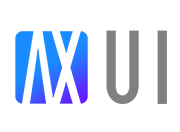Range 滑块
使用方法
input默认的range类型在各浏览器下形态各异,本框架借助css统一了外观(chrome无法美化进度部分,用户需另写JS控制),可跟普通表单混用。
<div class="ax-form-group">
<div class="ax-flex-row">
<div class="ax-form-label">音量:</div>
<div class="ax-form-con">
<div class="ax-form-input"><input type="range"></div>
</div>
</div>
</div>
<div class="ax-break-md"></div>
<div class="ax-form-group">
<div class="ax-flex-row">
<div class="ax-form-label">音量:</div>
<div class="ax-form-con">
<div class="ax-form-input"><input type="range" disabled></div>
</div>
</div>
</div>
通过简单js可控制range游标变化,或在页面输出range的值。
-
<script type='text/javascript'> $(document).ready(function () { $('#volBtn').click(function () { $('#volInput').val("20"); }); $('#volOutput').bind('input propertychange', function() { $('#volVal').html($(this).val() + '%'); }); }); </script> -
<div class="ax-form-group"> <div class="ax-flex-row"> <div class="ax-form-label">音量:</div> <div class="ax-form-con"> <div class="ax-form-input"><input type="range" id="volInput"></div> </div> <a href="###" class="ax-form-btn ax-btn ax-plain" id="volBtn">点击值变成20</a> </div> </div> <div class="ax-break-md"></div> <div class="ax-form-group"> <div class="ax-flex-row"> <div class="ax-form-label">音量:</div> <div class="ax-form-con"> <div class="ax-form-input"><input type="range" value="30" id="volOutput"></div> </div> <span class="ax-form-txt ax-color-ignore" id="volVal">30%</span> </div> </div>
range跟其他表单控件一样支持多个尺寸,默认是ax-md(高38px),其他可用ax-xs(高22px),ax-sm(高28px)和ax-lg(高48px)。
<div class="ax-form-group ax-xs">
<div class="ax-flex-row">
<div class="ax-form-label">音量xs:</div>
<div class="ax-form-con">
<div class="ax-form-input"><input type="range"></div>
</div>
</div>
</div>
<div class="ax-break-md"></div>
<div class="ax-form-group ax-sm">
<div class="ax-flex-row">
<div class="ax-form-label">音量sm:</div>
<div class="ax-form-con">
<div class="ax-form-input"><input type="range"></div>
</div>
</div>
</div>
<div class="ax-break-md"></div>
<div class="ax-form-group ax-lg">
<div class="ax-flex-row">
<div class="ax-form-label">音量lg:</div>
<div class="ax-form-con">
<div class="ax-form-input"><input type="range"></div>
</div>
</div>
</div>
<div class="ax-break-md"></div>
<input type="range" class="ax-xs">
<input type="range" class="ax-sm">
<input type="range" class="ax-lg">
插件滑块
本滑块插件大大的丰富了原生range表单控件的功能,可以:
- 以input节点初始化或者div等节点初始化
- 支持使用增减按钮实现递增和递减
- 支持实时显示滑动结果
- 支持使用方向键控制递增和递减
- 支持显示刻度尺,并支持两级刻度
- 在min和max基础上支持二级限制活动范围
- 支持禁用和再次启用
- 支持显示气泡指示
- 支持自定义大刻度文本内容
- 支持点击轨道进行定位
- 支持双手柄显示区间值
- 支持拖动双手柄的区间轨道进行等值平移
- 支持点击min、max气泡,和大刻度文本进行定位
- 支持自定义刻度等分数量,包括二级刻度等分数量
- 支持水平和垂直方向展示滑块
使用方法
插件运行方式有两种:
- ax*属性:对input标签或其他标签使用
axRange属性即可按默认参数运行插件。 - js实例:通过
new axRange('#ID')方式创建实例运行。
如果以input标签创建实例,那么应该给input写上name属性;如果不在input上设置name,那么也需要在插件参数name里设置。
-
<div class="ax-form-group"> <div class="ax-flex-row"> <div class="ax-form-label">属性使用:</div> <div class="ax-form-con"> <div class="ax-form-input"><input name="username" axRange value="41"></div> </div> </div> </div> <div class="ax-form-group"> <div class="ax-flex-row"> <div class="ax-form-label">JS使用:</div> <div class="ax-form-con"> <div class="ax-form-input"><input name="username" id="dft" value="41"></div> </div> </div> </div> -
new axRange('#dft');
单滑块
默认不显示刻度尺,可通过ruler.enable:true开启;用户可以通过ruler.labels自定义刻度文本,labels的length值需要与大刻度线数量相等。
开启刻度尺之后可以使用fence范围限制,options.fence值是一个length=2的数组,如果两个值一致表示不使用fence功能,如果不一致表示除了min和max限制之外还要加上fence限制。
默认不显示增减按钮,可通过button.enable:true开启。
默认不实时显示结果,可通过result.enable:true显示结果,结果文本格式可通过result.format设定。
<div class="ax-break-md"></div>
<div class="ax-break-md"></div>
<div class="ax-break-md"></div>
<div class="ax-form-group">
<div class="ax-flex-row">
<div class="ax-form-label">加刻度:</div>
<div class="ax-form-con">
<div class="ax-form-input"><input name="username" value="41" axRange='ruler:{enable:true}'></div>
</div>
</div>
</div>
<div class="ax-break-md"></div>
<div class="ax-break-md"></div>
<div class="ax-break-md"></div>
<div class="ax-form-group">
<div class="ax-flex-row">
<div class="ax-form-label">自定义刻度值:</div>
<div class="ax-form-con">
<div class="ax-form-input"><input name="username" value="41" axRange='ruler:{enable:true,labels:["很差","还好","中等","不错","很好"]}'></div>
</div>
</div>
</div>
<div class="ax-break-md"></div>
<div class="ax-break-md"></div>
<div class="ax-break-md"></div>
<div class="ax-form-group">
<div class="ax-flex-row">
<div class="ax-form-label">带限制:</div>
<div class="ax-form-con">
<div class="ax-form-input"><input name="username" value="41" axRange='ruler:{enable:true},fence:[20,80]'></div>
</div>
</div>
</div>
<div class="ax-break-md"></div>
<div class="ax-break-md"></div>
<div class="ax-break-md"></div>
<div class="ax-form-group">
<div class="ax-flex-row">
<div class="ax-form-label">带按钮:</div>
<div class="ax-form-con">
<div class="ax-form-input"><input name="username" value="41" axRange='button:{enable:true}'></div>
</div>
</div>
</div>
<div class="ax-break-md"></div>
<div class="ax-break-md"></div>
<div class="ax-break-md"></div>
<div class="ax-form-group">
<div class="ax-flex-row">
<div class="ax-form-label">显示结果:</div>
<div class="ax-form-con">
<div class="ax-form-input"><input name="username" value="41" axRange='result:{enable:true}'></div>
</div>
</div>
</div>
<div class="ax-break-md"></div>
<div class="ax-break-md"></div>
<div class="ax-break-md"></div>
<div class="ax-form-group">
<div class="ax-flex-row">
<div class="ax-form-label">设置极限值:</div>
<div class="ax-form-con">
<div class="ax-form-input"><input name="username" value="340" axRange='min:200,max:500'></div>
</div>
</div>
</div>
<div class="ax-break-md"></div>
<div class="ax-break-md"></div>
<div class="ax-break-md"></div>
双滑块联动
通过设定参数multiple:true即可使用双滑块。双滑块相比单滑块有些许不同的地方:
- 1、能在中间滑块上拖动以实现等距平移
- 2、点击两个滑块两侧的滑轨可实现等距平移
- 3、如果已经指定multiple为false,则要求value是一个数值,即使value不是数值也会强制转成一个数值(值保留value数组第一个值)
- 4、可使用
locked参数,将两个滑块的相对距离固定住,一同挪动
关于value和multiple的转换关系有几种情况需要注意:
- 1、如果value值是数组,并且multiple为false,则会强制将multiple转为true,以双滑块呈现
- 2、如果value是单值,并且multiple为true,则将value强制转成数组(以max值补充)
<div class="ax-break-md"></div>
<div class="ax-break-md"></div>
<div class="ax-break-md"></div>
<div class="ax-form-group">
<div class="ax-flex-row">
<div class="ax-form-label">双滑块:</div>
<div class="ax-form-con">
<div class="ax-form-input"><input name="username" value="41,80" axRange='multiple:true'></div>
</div>
</div>
</div>
<div class="ax-break-md"></div>
<div class="ax-break-md"></div>
<div class="ax-form-group">
<div class="ax-flex-row">
<div class="ax-form-label">带限制:</div>
<div class="ax-form-con">
<div class="ax-form-input"><input name="username" value="20,50" axRange='multiple:true,fence:[10,80],ruler:{enable:true}'></div>
</div>
</div>
</div>
<div class="ax-break-md"></div>
<div class="ax-break-md"></div>
<div class="ax-break-md"></div>
<div class="ax-form-group">
<div class="ax-flex-row">
<div class="ax-form-label">带按钮:</div>
<div class="ax-form-con">
<div class="ax-form-input"><input name="username" value="20,50" axRange='multiple:true,button:{enable:true}'></div>
</div>
</div>
</div>
<div class="ax-break-md"></div>
<div class="ax-break-md"></div>
<div class="ax-form-group">
<div class="ax-flex-row">
<div class="ax-form-label">带锁定:</div>
<div class="ax-form-con">
<div class="ax-form-input"><input name="username" value="20,50" axRange='multiple:true,button:{enable:true},locked:true'></div>
</div>
</div>
</div>
<div class="ax-break-md"></div>
<div class="ax-break-md"></div>
<div class="ax-break-md"></div>
禁用
使用参数disabled:true即可禁用。
<div class="ax-form-group">
<div class="ax-flex-row">
<div class="ax-form-label">禁用:</div>
<div class="ax-form-con">
<div class="ax-form-input"><input name="username" value="41" axRange='disabled:true'></div>
</div>
</div>
</div>
自定义刻度
刻度分大刻度和小刻度,ruler.majorEqual表示大刻度几等分,默认为4等分,即有5个刻度值;ruler.minorEqual表示小刻度几等分,默认根据大刻度间距自动等分,可通过该参数自定义小刻度等分。
<div class="ax-form-group">
<div class="ax-flex-row">
<div class="ax-form-label">自定义刻度:</div>
<div class="ax-form-con">
<div class="ax-form-input"><input name="username" value="41" axRange='ruler:{enable:true,majorEqual:3,minorEqual:10}'></div>
</div>
</div>
</div>
键盘支持
如果需要微调滑块值,可将options.keyboard设为true即可通过键盘上的方向键精确控制滑块位置,up和right键表示增加,down和left键表示减少。
参数options.step是增减的最小步进值,默认为1,可自由设定。
需要注意的是,虽然开启了键盘支持,但是还需要让整个滑块成为焦点才可使用键盘事件,即至少点击一次滑块。
<div class="ax-form-group">
<div class="ax-flex-row">
<div class="ax-form-label">键盘支持:</div>
<div class="ax-form-con">
<div class="ax-form-input"><input name="username" value="41" axRange='button:{enable:true},keyboard:true'></div>
</div>
</div>
</div>
垂直方向
滑块默认是水平的,可通过options.axis参数设为y使之变为垂直滑动,类似水位计和温度计形态。
<div class="ax-row">
<div class="ax-col">
<div axRange='axis:"y"'></div>
</div>
<div class="ax-col">
<div axRange='axis:"y",button:{enable:true},ruler:{enable:true},result:{enable:true}'></div>
</div>
<div class="ax-col">
<div axRange='axis:"y",multiple:true,value:[30,60],button:{enable:true}'></div>
</div>
</div>
变量和操作方法
本插件有系列内部成员变量和内部操作方法,用户根据这些变量和方法可以自由操作实例,据此可方便与其他组件进行交互。请按下F12按键打开浏览器控制台来观摩以下实例。
内部成员变量如下:
this.targetDom:创建实例的目标节点this.wrapperDom:滑块主体容器节点,不包含inputDomthis.inputDom:表单控件的input节点this.mainDom:滑块主体容器节点,不包含resultDomthis.increaseDom:递增按钮节点this.decreaseDom:递减按钮节点this.trackDom:轨道节点this.baseDom:轨道基面节点(灰色)this.thumbDom:轨道滑轨节点(彩色)this.resultDom:显示结果的节点this.bubbleDom:存放气泡的节点this.handleDom:存放滑块的节点this.rulerDom:标尺节点this.fenceDom:限制滑轨节点this.tickDom:存放刻度的节点this.handles:所有滑块的节点数组,包含from,to,singlethis.bubbles:所有气泡的节点数组,包含min、max、from、to、sigle和mergethis.ticks:所有大刻度的节点数组this.rawValue:初始值,使用reset方法会启用该值this.initialValue:修正后的初始值,如果multiple为tre则为数组this.output:实例的实时输出值,是一个对象,包含属性有:- value:输出滑块代表值,如果multiple为tre则输出数组
- ratio:输出滑块所在轨道比例,如果multiple为tre则输出数组
this.rangeValues:真实区间值,根据min、max和fence参数修正而来,包含min和max属性this.size:相对固定的尺寸值合集,包含属性有:- handle:滑块尺寸,单位px
- track:轨道尺寸,单位px
- ruler:标尺尺寸,单位px
- bubble:气泡尺寸对象,包含min、max、from、to、single
- ratio:滑块所在位置比例,小数,包含radius(滑块半径占轨道比例)、min(可取的最小值占轨道比例)、max(可取的最大值占轨道比例)和full(取options.max值时占轨道比例)
this.destroyed:销毁状态
内部操作方法如下:
this.setValues(value,callback):设置值,支持两个参数:- value:将要设置的值,可以是一个数值,也可以是一个数组,应该在[min,max]范围内或fence范围内
- callback:回调函数,支持一个参数,该参数也是this.output变量
this.getValues():获取当前值,即获取this.output变量,无参数this.toMax(callback):滑到最大值,支持回调函数,回调支持一个参数即当前值this.toMin(callback):滑到最小值,支持回调函数,回调支持一个参数即当前值this.disable(callback):禁用插件,支持回调函数,回调无参数this.enable(callback):重新启用插件,支持回调函数,回调无参数this.reset(callback):回到初始值,支持回调函数,回调无参数this.update(setting,callback):更新参数,支持回调函数,回调支持一个参数即刚设置的参数this.destroy(callback):销毁实例,支持回调函数,回调无参数this.save(setting,callback):保存参数到本地(基于localstorage),参数说明如下:- setting:保存的参数,支持两种格式:
- 为空,将保持当前active、disabled和content的状态
- 对象格式,比如setting={active:1,diabled:3}
- callback:回调函数,支持一个参数即localstorage值:
-
<div class="ax-break-md"></div> <div class="ax-break-md"></div> <div class="ax-break-md"></div> <div class="ax-form-group"> <div class="ax-flex-row"> <div class="ax-form-label">变量和方法:</div> <div class="ax-form-con"> <div class="ax-form-input"><input name="username" id="method"></div> </div> </div> </div> <div class="ax-break-md"></div> <div class="ax-break-md"></div> <div class="ax-break-md"></div> <button class="ax-btn" id="set">设置60</button> <button class="ax-btn" id="get">获取值</button> <button class="ax-btn" id="max">到最大</button> <button class="ax-btn" id="min">到最小</button> <button class="ax-btn" id="disable">禁用</button> <button class="ax-btn" id="enable">启用</button> <button class="ax-btn" id="revert">还原</button> <button class="ax-btn" id="var">获取变量</button> -
let mIns = new axRange('#method', { value: 41, }), setBtn = document.querySelector('#set'), getBtn = document.querySelector('#get'), maxBtn = document.querySelector('#max'), minBtn = document.querySelector('#min'), disableBtn = document.querySelector('#disable'), enableBtn = document.querySelector('#enable'), revertBtn = document.querySelector('#revert'), varBtn = document.querySelector('#var'); setBtn.onclick = () => { mIns.setValues(60); } getBtn.onclick = () => { console.log('当前输出值:',mIns.getValues()) } maxBtn.onclick = () => { mIns.toMax(); } minBtn.onclick = () => { mIns.toMin(); } resetBtn.onclick = () => { mIns.reset(); } disableBtn.onclick = () => { mIns.disable(); } enableBtn.onclick = () => { mIns.enable(); } varBtn.onclick = () => { console.log('this.size:',mIns.size); console.log('this.rangeValues:',mIns.rangeValues); console.log('this.output:',mIns.output); console.log('this.initialValue:',mIns.initialValue); console.log('this.rawValue:',mIns.rawValue); console.log('this.ticks:',mIns.ticks); console.log('this.bubbles:',mIns.bubbles); console.log('this.handles:',mIns.handles); }
监听事件
本插件有若干监听方法,以on为关键字,参数中监听格式为:new instance({onShow:function(){}});实例后监听格式是:instance.on('show',function(){})。在参数中监听和实例后监听效果相同。具体事件说明如下:
onInit/init初始化后执行,支持回调函数,回调无参数onSet/set设置值后执行,支持回调函数,回调支持一个参数即当前输出值onToMin/toMin返回最小值后执行,支持回调函数,回调支持一个参数即当前值onToMax/toMax返回最大值后执行,支持回调函数,回调支持一个参数即当前值onDisable/disable禁用后执行,支持回调函数,回调无参数onEnable/enable启用后执行,支持回调函数,回调无参数onDestroy/destroy销毁实例后执行,支持回调函数,回调无参数onReset/reset重置后执行,支持回调函数,回调无参数onUpdate/update参数更新后执行,支持回调函数,回调有一个参数即赋予的新参数onSave/save保存当前设定后执行,支持回调函数,回调无参数
演示实例显示结果使用了console.log方法,请按下F12按键打开开发者工具中的“控制台”查看监听效果。
-
<div class="ax-break-md"></div> <div class="ax-break-md"></div> <div class="ax-break-md"></div> <div class="ax-form-group"> <div class="ax-flex-row"> <div class="ax-form-label">监听:</div> <div class="ax-form-con"> <div class="ax-form-input"><input name="username" id="on"></div> </div> </div> </div> <div class="ax-break-md"></div> <div class="ax-break-md"></div> <div class="ax-break-md"></div> <button id="update" class="ax-btn">更新</button> <button id="reset" class="ax-btn">重置</button> <button id="destroy" class="ax-btn">摧毁</button> <button id="init" class="ax-btn">初始化</button> -
let onIns = new axRange('#on', { value: 41, }), updateBtn = document.querySelector('#update'), resetBtn = document.querySelector('#reset'), destroyBtn = document.querySelector('#destroy'), initBtn = document.querySelector('#init'); updateBtn.onclick = () => { onIns.update({ ruler: { enable: true, }, button: { enable: true, }, min: -50, max: 200, }); } resetBtn.onclick = () => { onIns.reset() } destroyBtn.onclick = () => { onIns.destroy(); } initBtn.onclick = () => { onIns.init(); } onIns.on('set', (output) => { console.log('当前输出值:', output) }).on('update', (setting) => { console.log('更新参数:', setting) }).on('destroy', (setting) => { console.log('已销毁,请重新初始化') }).on('init', (setting) => { console.log('已重新初始化') });
保存数据
因为主动或被动关闭了浏览器导致对实例的操作未结束,使用保存数据功能可在重新打开浏览器之后恢复关闭之前的状态,此状态包括active状态、disabled状态、内容增减状态以及其他参数状态(视插件而定)。
保存数据功能是基于this.save方法实现的,如果需要使用自动保存功能则需要填写storageName参数并确保该参数在当页localstorage存储中是唯一的。
使用axLocalStorage.get方法来查看保存的数据,关于axLocalStorage用法可点击这里。
<div class="ax-form-group">
<div class="ax-flex-row">
<div class="ax-form-label">保存数据:</div>
<div class="ax-form-con">
<div class="ax-form-input"><input name="username" axRange="storageName:'demo'"></div>
</div>
</div>
</div>
参数选项
document.addEventListener("DOMContentLoaded", function() {
var demo1 = new axRange('ID',{
insName: '',//实例名称,字符串格式;如果填写了实例名称,那么该实例会被添加到实例合集当中,通过axInstance方法可获取本实例,详细请查看:ax-utils-instance.php
storageName: '',//存储名称,字符串格式;如果需要保存实例当前数据请设定唯一的值,比如:storageName:'mystorage001'
name: '',//input控件的name,如果需要真实提交表单请务必填写
step: 1,//步进,滑块值变化的最小单位
max: 100,//最大值,默认为100,可为任意大于min的数值
min: 0,//最小值,默认为0,可为任意小于max的数值
value: 0,//初始值,默认为0,如果multiple为true则需要填写数组,例如[0,60]
multiple: false,//是否允许两个滑块自由滑动来设定区间,默认false即一个滑块
locked: false,//如果multiple为true,是否锁定from和to间距,默认false不锁定
limitShow: true,//是否头尾显示极限值气泡(min和max),默认true显示
tipShow: true,//是否显示滑块气泡,默认true显示
result: {
enable: false,//是否回显结果,默认false不显示,可选择true显示
format: `<#this.value#>`,//展示内容格式,<#this.value#>用于显示值,可自由组合文本内容
},
fence: [0, 0],//滑块的移动范围,数组的两个值相同表示不作限制
button: {
enable: false,
step: 1,
decrease: '',
increase: '',
},
classes: '',//追加样式,多个样式类可用英文逗号或空格隔开
keyboard: false,//是否可以使用键盘方向键代替增减按钮,默认false
separator: ',',//input值的分隔符,默认英文逗号
hyphen: '~',//当multiple为ture且两个滑块靠近时的气泡值连接符
ruler: {
enable: false,//是否显示标尺,默认false不显示
majorEqual: 4,//大刻度等分数量,默认4等分,可自由填写某一正整数
minorEqual: 'auto',//小刻度等分数量,默认为auto即自动计算获得小刻度,可自由填写某一正整数,填0或1则不显示
labels: [],//大刻度的下标,数组形式,为空则自动计算数值,可自由填写,数组的length需要等于majorEqual+1
},
axis: 'x',//滑块移动坐标轴,默认x即横向移动,可选择y纵向移动
disabled: false,//是否禁用,默认false不禁用
onInit: '',//回调函数,初始化后执行,无参数
onSet: '',//回调函数,设置新值后执行,支持一个参数即当前的输出值(包含value和ratio)
onToMin: '',//回调函数,返回最小值后执行,支持一个参数即回调函数,回调有一个参数即当前值
onToMax: '',//回调函数,返回最大值后执行,支持一个参数即回调函数,回调有一个参数即当前值
onReset: '',//回调函数,重置后执行,支持一个参数即回调函数,回调无参数
onEnable: '',//回调函数,启用后执行,支持一个参数即回调函数,回调无参数
onDisable: '',//回调函数,禁用后执行,支持一个参数即回调函数,回调无参数
onUpdate: '',//回调函数,参数更新后执行,支持一个参数即赋予的新参数
onDestroy: '',//回调函数,销毁后执行,无参数
onSave: '',//回调函数,保存数据后执行,支持一个参数即localstorage值
});
});